วิธีเล่น Apple Music บน PS5 Apple Music พร้อมใช้งานบน PlayStation 5 แล้ว บทความนี้จะสอนขั้นตอนโดยละเอียดเกี่ยวกับวิธีตั้งค่า Apple Music บนคอนโซล PS5 เพื่อให้เพลิดเพลินกับเสียงเพลงขณะเล่นเกม เรายังสอนวิธีเล่น Apple Music บน Sony PS5 ผ่านไดรฟ์ USB การเชื่อมต่อ DLNA .
ในที่สุด PlayStation 5 (PS5) ที่พัฒนาโดย Sony Interactive Entertainment ก็วางจำหน่ายในเดือนพฤศจิกายน 2020 คุณได้สมัครสมาชิก Apple Music แล้วหรือยัง และคุณต้องการ เล่น Apple Music บน PS5, PS4 หรือ PS3? อย่างไรก็ตาม ผู้ใช้หลายคนอาจถามว่า: “จะสตรีม Apple Music ไปยัง PS5 ได้อย่างไร” “วิธีตั้งค่า Apple Music บน PS5” “เป็นไปได้ไหมที่จะสตรีม Apple Music บน PS5?”…คำตอบคือได้ ในเดือนตุลาคม 2021 Apple และ Sony ประกาศว่า แอพ Apple Music พร้อมใช้งานแล้วบน PS5! ตอนนี้คุณสามารถฟัง Apple Music บน PlayStation 5 ได้แล้ว! ด้วยการสมัครสมาชิก คุณสามารถตั้งค่า Apple Music บน PS5 และเล่น Apple Music บน PS5 ด้วยแอพ Apple Music ได้อย่างง่ายดาย
PlayStation 5 ของ Sony ได้เพิ่มชุดแอปพลิเคชันสื่อ ได้แก่ Netflix, Amazon Prime Video, YouTube, Spotify, Apple TV และอีกมากมาย คุณสามารถไปที่หน้าแรกของสื่อบน PS5 และติดตั้งแอปได้ ก่อนหน้านี้เราได้สำรวจวิธีการ ฟัง Apple Music บน PS4. หากคุณซื้อ PS5 ใหม่และต้องการเล่น Apple Music ด้วย จะสตรีม Apple Music บน PS5 ได้อย่างไร ในที่นี้ เราจะมุ่งเน้นไปที่ 3 วิธีที่แตกต่างกันในการสตรีม Apple Music บน PlayStation 5 รวมถึง PS3, PS4, PSP series เป็นต้น เพื่อให้คุณสามารถเพลิดเพลินกับเสียงเพลงขณะเล่นเกม คุณยังสามารถเล่น Apple Music บน PS5 โดยไม่ต้องสมัครสมาชิกและเก็บ Apple Music บน PS5 ไว้ตลอดไป มาสำรวจกันเถอะ!

สารบัญ
ส่วนที่ 1 สตรีม Apple Music บน PS5 ด้วย Apple Music App
ข่าวดี: Apple Music พร้อมใช้งานบน PlayStation 5 แล้ว
หากคุณมี PS5 และคุณเป็นหนึ่งในสมาชิก Apple Music ด้วย คุณจะสามารถดาวน์โหลดแอป Apple Music ลงใน PS5 เพื่อสตรีมเพลงหรือวิดีโอ 4K บนคอนโซล PS5 ได้โดยตรง ปัจจุบัน เฉพาะคอนโซล PlayStation 5 เท่านั้นที่เข้ากันได้กับ Apple Music หากคุณใช้ PS4, PS3, PSP หรือคอนโซล PlayStation รุ่นเก่าอื่นๆ โปรดรอสักครู่ ฉันเชื่อว่า Apple Music จะเข้ากันได้กับ PSP รุ่นอื่นๆ อย่างไรก็ตาม วิธีตั้งค่า Apple Music บน PS5 เพื่อเพลิดเพลินกับเสียงเพลงขณะเล่นเกม PS5 และ PS4 ที่เข้ากันได้บนคอนโซล PS5 นี่คือสิ่งที่ต้องทำ
ขั้นตอนง่ายๆ ในการตั้งค่า Apple Music บน PS5
Playstation ยังระบุขั้นตอนในการตั้งค่า Apple Music บนคอนโซล PS5:
ขั้นตอนที่ 1 บนคอนโซล PS5 ไปที่ สื่อโฮม และเลือก แอปพลิเคทั้งหมด.
ขั้นตอนที่ 2. เลือก แอปเปิ้ลมิวสิค และแตะ ดาวน์โหลด ตัวเลือกเริ่มดาวน์โหลดแอป Apple Music
ขั้นตอนที่ 3 หลังจากดาวน์โหลดและติดตั้งเสร็จแล้ว โปรดเปิดแอป Apple Music
ขั้นตอนที่ 4. เลือก ลงชื่อ or ล็อกอิน ด้วยบัญชี Apple Music ของคุณ
ขั้นตอนที่ 5. ทำตามคำแนะนำเพื่อเชื่อมโยงบัญชี Apple Music ของคุณ
ขั้นตอนที่ 6 ตอนนี้คุณสามารถสตรีมเพลงของคุณจากคลังเพลง Apple บน PS5
ทิปส์: แม้ว่าคุณจะสามารถสตรีม Apple Music บน PS5 ได้โดยตรง เมื่อคุณยกเลิกการสมัครรับ Apple Music เพลงที่ดาวน์โหลดทั้งหมดจะไม่สามารถเล่นได้ หากคุณต้องการเล่น Apple Music บน PS5 แม้ว่าคุณจะยกเลิกการสมัครรับข้อมูล คุณต้องแปลงเพลง Apple Music เป็น MP3 และนำเข้าไปยังไดรฟ์ USB เพื่อให้คุณสามารถ บันทึกเพลง Apple Music ตลอดไปและเล่น Apple Music บน PS5 แบบออฟไลน์ โปรดอ่านบทแนะนำโดยละเอียดต่อไปนี้
ส่วนที่ 2 เล่น Apple Music บน PS5 แบบออฟไลน์ผ่าน USB Drive
คุณสามารถถ่ายโอนการดาวน์โหลด Apple Music ไปยัง PS5 ได้หรือไม่
ก่อนการเปิดตัวแอพ Apple Music สำหรับ PS5 ผู้ใช้ไม่สามารถถ่ายโอนการดาวน์โหลด Apple Music ไปยัง PS5, PS4, PS3, PSP ฯลฯ Playstation 5 รองรับเฉพาะรูปแบบเสียง MP3, AAC และ M4A อย่างไรก็ตาม ไฟล์เพลงที่ดาวน์โหลดจาก Apple Music ทั้งหมดจะถูกเข้ารหัสในรูปแบบพิเศษที่เรียกว่า .M4P ด้วยการป้องกัน DRM ดังนั้น เมื่อคุณนำเข้าเพลง Apple Music ไปยัง PS5 คุณจะพบว่าไฟล์ไม่พร้อมใช้งาน โชคดีที่ PS5 มาพร้อมกับพอร์ต USB ในตัว หากคุณต้องการสตรีม Apple Music บน PS5 คุณต้องทำ แปลงเพลง Apple Music เป็นรูปแบบที่รองรับ PS5 เช่น MP3 หรือ AACจากนั้นบันทึกเพลงที่แปลงแล้วลงในไดรฟ์ USB เพื่อให้คุณสามารถ เล่นเพลง Apple Music บน PS5 . ของคุณ ผ่านการเสียบไดรฟ์ USB ในกรณีเช่นนี้ คุณต้องใช้ Apple Music Converter แบบมืออาชีพ
เครื่องมือที่ดีที่สุดในการเล่น Apple Music บน PS5 ออฟไลน์
ตัวแปลงเพลง Apple TunesBank เป็นเครื่องมือลบ DRM ที่สะดวกสำหรับ Apple Music และสามารถแปลง Apple Music เป็นรูปแบบ MP3, M4A, WAV, FLAC ด้วยคุณภาพต้นฉบับ 100% ความเร็วที่เร็วขึ้น 10 เท่า การทำงานที่เสถียร การแปลงเป็นชุดทำให้ TunesBank Apple Music Converte โดดเด่น นอกจากนี้ TunesBank Apple Music Converter V3.0.5 ใหม่ล่าสุดยังมาพร้อมกับ ในตัว Apple Music Web Player และเครื่องเล่นเพลง คุณสมบัติพิเศษที่ง่ายดายนี้ช่วยให้คุณค้นพบ ค้นหา สตรีม และดาวน์โหลด Apple Music โดยไม่ต้องติดตั้งแอพ iTunes/Apple Music หลังจากนั้น ให้บันทึกเพลงที่แปลงแล้วไปยังไดรฟ์ USB เพื่อให้คุณสามารถซิงค์เพลง Apple Music ที่แปลงแล้วไปยัง PS5 ผ่านไดรฟ์ USB และเล่นเป็นพื้นหลังได้
ต่อไปนี้คือบทช่วยสอนโดยละเอียดเพื่อแนะนำคุณ แปลงเพลง Apple Music เป็น MP3 และโอนไปยัง PS5 . ของคุณ. โปรดดาวน์โหลด TunesBank Apple Music Converter ก่อนเริ่มต้น
สงสัยว่าจะเล่น Audible Audiobooks บนเครื่องเล่น MP3 และอุปกรณ์ที่ไม่ได้รับอนุญาตได้อย่างไร? ตัวแปลงเสียง TunesBank คือสิ่งที่คุณต้องการ ซึ่งมีแกนถอดรหัสเสียงที่ดีที่สุด สามารถแปลงไฟล์ AA, AAX เป็นรูปแบบ MP3/M4A/WAV/FLAC ด้วยคุณภาพเสียงต้นฉบับ แท็ก ID3 และบทที่เก็บไว้
คำแนะนำ: วิธีสตรีม Apple Music ไปยัง PS5 ผ่าน USB Drive
ขั้นตอนที่ 1 ติดตั้งและเริ่ม TunesBank Apple Music Converter
นี่เป็นเครื่องมือที่เหมาะสำหรับคอมพิวเตอร์ Windows และ Mac หลังจากได้รับแพ็คเกจการติดตั้งจากเว็บไซต์ทางการแล้ว คุณสามารถเริ่มต้นได้ โปรดทราบว่าแอปพลิเคชัน iTunes หรือ Music จะถูกโหลดโดยอัตโนมัติด้วย
ขั้นตอนที่ 2. เพิ่ม Apple Music Tracks
ค้นหาหมวดหมู่เพลย์ลิสต์แล้วคลิก จากนั้นคุณต้องกาเครื่องหมายในช่องหน้าเพลงที่คุณต้องการแปลง นอกจากนี้ คุณยังสามารถลากและวางเพลงไปยังอินเทอร์เฟซ TunesBank ได้โดยตรง
ขั้นตอนที่ 3 เลือกรูปแบบผลลัพธ์
ไปที่การตั้งค่าเอาต์พุตที่ด้านล่าง คุณสามารถเลือกรูปแบบเอาต์พุต MP3, M4A, AAC, FLAC, AC3, AU หรือ AIFF คุณสามารถกำหนดอัตราบิต อัตราสุ่ม และช่องสัญญาณได้ตามต้องการ
ขั้นตอนที่ 4 เริ่มการแปลงไฟล์ Apple Music เป็น MP3
ตอนนี้คุณสามารถคลิกปุ่ม "แปลง" และ TunesBank Apple Music Converter จะแปลงเพลง Apple Music เป็น MP3 โดยอัตโนมัติอย่างรวดเร็วถึง 10 เท่า
เมื่อแปลงเสร็จแล้ว ให้คลิกปุ่ม "ดูไฟล์เอาต์พุต" เพื่อค้นหาเพลง Apple Music ที่แปลงแล้ว
ขั้นตอนที่ 5. ถ่ายโอนและเล่น Apple Music บน PS5 ผ่าน USB
ตอนนี้คุณมีไฟล์ MP3 จาก Apple Music และบันทึกลงในคอมพิวเตอร์แล้ว โปรดใช้ไดรฟ์ USB เพื่อเสียบเข้ากับคอมพิวเตอร์ของคุณ และสร้างโฟลเดอร์ใหม่เพื่อบันทึกไฟล์ Apple Music ที่แปลงแล้ว เช่น ชื่อ “Music”
ถัดไป คุณเพียงแค่ใส่แฟลชไดรฟ์ USB ลงใน PS5 เพื่อเล่นเพลง Apple Music แบบออฟไลน์: ค้นหาไอคอน "เพลง"> "ไดรฟ์ USB" บนเมนูหลัก เปิดแล้วคุณจะเห็นชื่อแฟลชไดรฟ์ USB และไฟล์เสียงในนั้นก็ควรแสดงด้วย ตอนนี้คุณสามารถเริ่มสตรีมแทร็ก Apple Music บน PS5 เพื่อเล่นได้แล้ว
ส่วนที่ 3 สตรีม Apple Music ออนไลน์ไปยัง PS5 ผ่าน DLNA
หรือคุณสามารถสตรีม Apple Music จากโทรศัพท์ของคุณไปยัง PS5 ได้ สิ่งที่คุณต้องการคือ DLNA (Digital Living Network Alliance) DLNA ให้คุณแชร์เพลง วิดีโอ ภาพถ่ายระหว่างอุปกรณ์ที่ผ่านการรับรอง DLNA ผ่านเครือข่าย Wi-Fi ในบ้าน ซึ่งหมายความว่าคุณสามารถเล่น Apple Music จาก iPhone หรือโทรศัพท์ Android ไปยัง PS5 ได้ แต่วิธีนี้ต้องการให้อุปกรณ์ของคุณอยู่ในสภาพแวดล้อมเครือข่ายที่เสถียรและราบรื่น ไม่เช่นนั้นการเล่นอาจถูกขัดจังหวะและส่งผลต่อความรู้สึกในการได้ยิน ทำตามขั้นตอนด้านล่างเพื่อสตรีมเพลง Apple Music บน PS5 จาก iPhone ที่มี DLNA
ขั้นตอนที่ 1. ไปที่ App Store บน iPhone ของคุณ ค้นหาและติดตั้งเซิร์ฟเวอร์ DLNA สำหรับ iPhone
2 ก.ย. บน Sony PS5 ของคุณ ไปที่ PlayStation Store > แอพ > แค็ตตาล็อก ค้นหาแอพ Media Player และเปิดใช้งาน จากนั้นเลือกเซิร์ฟเวอร์ DLNA ของคุณบน iPhone
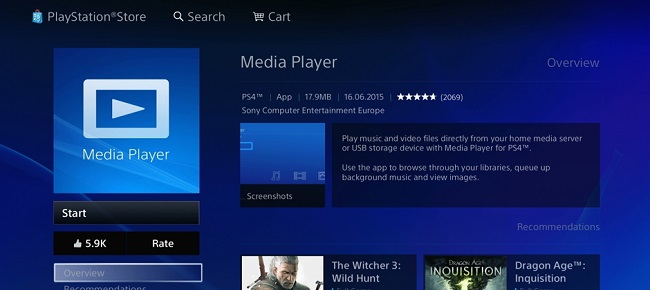
ขั้นตอนที่ 3 ตรวจสอบให้แน่ใจว่า iPhone และ PS5 ของคุณอยู่ภายใต้เครือข่าย Wi-Fi เดียวกัน ตอนนี้คุณสามารถเล่นเพลง Apple Music จาก iPhone บน PS5 ได้ในขณะที่คุณอยู่ในเกม
ส่วนที่ 4 แก้ไข: PS5 Apple Music ไม่ทำงานหรือหยุดทำงาน
Apple Music จะไม่ทำงานบน PS5? ในส่วนนี้ เราจะช่วยคุณแก้ปัญหา Apple Music บน PS5 ไม่ทำงานหรือมีปัญหาขัดข้อง
1) ลงชื่อออกจากบัญชี Apple Music ของคุณ
2) ตรวจสอบการสมัครสมาชิก Apple Music ของคุณ
3) อัปเดตแอป Apple Music และระบบ PS5
4) เปิดคลังเพลง iCloud บน iPhone
5) ติดตั้งแอป Apple Music อีกครั้งบน PS5
6) แก้ไขปัญหา PS5 ของคุณ
7) เล่น Apple Music บน PS5 โดยใช้ Media Player ในตัว
หมายเหตุ วิธีนี้จำเป็นต้องบันทึกเพลง Apple Music ลงในไดรฟ์ USB คุณต้องขอความช่วยเหลือจาก TunesBank Apple Music Converter
บรรทัดด้านล่าง
กล่าวโดยย่อ คุณมี 3 วิธีแก้ปัญหาเพื่อให้ Apple Music ทำงานบน PS5 คุณสามารถสตรีม Apple Music บน PS5 ผ่านแอพ Apple Music, DLNA หรือไดรฟ์ USB ทั้งสองวิธีแรกจำเป็นต้องมีบัญชีสมัครสมาชิก Apple Music ที่ถูกต้อง และเครือข่ายที่เสถียรและราบรื่น เมื่อการสมัครรับข้อมูลสิ้นสุดลง คุณจะไม่ได้รับอนุญาตให้ฟัง Apple Music บน PS5 เลย วิธีที่ดีที่สุดคือเล่น Apple Music บน PS5 ด้วยไดรฟ์ USB เหตุใดจึงไม่บันทึกเพลง Apple Music ลงในไดรฟ์ USB ตลอดไป มีข้อสงสัยว่า ตัวแปลงเพลง Apple TunesBank เป็นเครื่องมือที่ดีที่สุดในการเล่นเพลง Apple Music บน PS5, PS4, PS3, PSP และอื่น ๆ ด้วยเครื่องมือนี้ คุณสามารถแปลงเพลง Apple Music เป็น MP3 สำหรับอุปกรณ์ใด ๆ ได้อย่างง่ายดาย บันทึก Apple Music ลงในไดรฟ์ USB และเก็บ Apple Music ไว้ตลอดไป ฯลฯ .
บทความที่เกี่ยวข้อง
- Apple Music Converter สำหรับ Mac
- เบิร์น Apple Music ลง CD
- วิธีรับ Apple Music ฟรีตลอดกาล
- 5 วิธีในการเล่น Apple Music ในรถยนต์
- วิธีใส่ Apple Music บน iPod Nano
- วิธีลบ DRM ออกจาก Apple Music
- 4 วิธีในการลบ DRM ออกจาก iTunes Music
- เล่น Apple Music บนเครื่องเล่น MP3 แบบออฟไลน์
- วิธีเล่น Apple Music บน Apple Watch โดยไม่ใช้ iPhone
- วิธีแปลงเพลง iTunes M4P เป็น MP3
- 10 วิธีในการแปลงหนังสือเสียงเป็น MP3
















SniBKGTLfw4YaBlDBpux8FFy2B48duTyZyln4
ซื้อเซมากลูไทด์จากอินเดีย
เม็กซิโก
เม็ดเซมากลูไทด์เพื่อลดน้ำหนัก
ซื้อไลซิโนพริล 5 มก.
ไลซิโนพริล 80 มก. ต่อวัน
5 prednisone ในเม็กซิโก
ร้านขายยา rx world canada
ราคาของไลซิโนพริล 10 มก.
ซื้อ valtrex ราคาถูก
ขาย valtrex แคนาดา
แคนาดาเซียลิสทั่วไป
เพรดนิโซน 60 มก. ต่อวัน
ไลซิโนพริล 10 มก. . ราคาเท่าไหร่
valtrex ราคาดีที่สุด
ราคา zestril 20 มก
ร้านขายยาแคนาดาที่น่าเชื่อถือ
ร้านขายยาแคนาดาที่ได้รับการจัดอันดับที่ดีที่สุด
ไม่มีซินทรอยด์ตามใบสั่งแพทย์
แท็บเล็ต prednisone 50 มก
ทั่วไปสำหรับพรินิวิล
คูปองหลัก
ยาเม็ดเซสทริล
ซื้อทาดาลาฟิลออนไลน์ในสหรัฐอเมริกา
ร้านขายยาแคนาดาที่น่าเชื่อถือ
สั่งซื้อทางไปรษณีย์ร้านขายยาอินเดีย
เพรดนิโซน 2 5 มก.
สั่งซื้อร้านขายยาออนไลน์
สั่งซื้อ valtrex แคนาดา
synthroid 125 mcg แท็บเล็ตราคา
เพรดนิโซนทางไปรษณีย์
valtrex ค่าใช้จ่ายแคนาดา
ร้านขายยาแคนาดาออนไลน์ จัดส่งไปยังสหรัฐอเมริกา
ซินทรอยด์ 5 มก.
คุณสามารถซื้อ valtrex ผ่านเคาน์เตอร์ในอเมริกาได้ไหม
ยาลิซิโนพริล
ร้านขายยาออนไลน์ที่ดีที่สุด Reddit
ราคายาทาดาลาฟิล 5 มก
ยาออนไลน์
ร้านขายยาออนไลน์ไม่มี presc สหราชอาณาจักร
อะซิโทรมัยซิน 2 กรัม
ซินทรอยด์ 0.137
ฉันสามารถซื้อ azithromycin ผ่านเคาน์เตอร์ได้ที่ไหน
zithromax ยาปฏิชีวนะ
หาซื้อได้ที่ไหน valtrex ผ่านเคาน์เตอร์
ร้านขายยา escrow ออนไลน์
prednisone
ร้านขายยาแคนาดาเซียลิส 20 มก
ทาดาลาฟิลสำหรับขายออนไลน์
ราคาของ valtrex ในแคนาดา
valtrex
ยา prednisone 5 มก
เมตฟอร์มิน 50
ราคายาไลซิโนพริล
ทาดาลาฟิล 20 มก. ซื้อออนไลน์
ค่าใช้จ่ายแท็บเล็ตเมตฟอร์มิน
เมตฟอร์มินจากเม็กซิโก
synthroid ราคาดีที่สุด
ร้านขายยาแคนาดา valtrex
ซื้อเมตฟอร์มินออนไลน์ได้ที่ไหน
รหัสส่วนลดร้านขายยาออนไลน์
เพรดนิโซนราคาถูก 20 มก.
ร้านครอบครัวสุขสันต์
ไลซิโนพริล 20 มก. เม็ด
ราคาของไลซิโนพริล
ทาดาลาฟิลเรา
ร้านขายยาทั่วโลกออนไลน์
ร้านขายยาออนไลน์ช้อปปิ้งสหรัฐอเมริกา
ราคา lisinopril ในแคนาดา
เพรดนิโซน 4 เม็ดต่อวัน
ลิซิโนพริล 12.5
zestoretic 20 25 มก.
รหัสคูปองร้านขายยาของแคนาดา
synthroid 137 mcg คูปอง
เพรดนิโซนที่ถูกที่สุดไม่มีใบสั่งยา
ซื้อ synthroid 150 mcg ออนไลน์
ค่ายา valtrex
valtrex ราคาถูก แคนาดา
ร้านขายยาแคนาดา rx
ร้านขายยาเศรษฐกิจ
ทานาลาฟิล 500mg
ไลซิโนพริล 40 มก. ชื่อแบรนด์
สั่งซื้อซินทรอยด์
ร้านขายยาแคนาดา ซิลเดนาฟิล
valtrex 500 มก. ต่อวัน
ร้านขายยา canadian superstore
ร้านขายยาออนไลน์ในต่างประเทศ
zithromax ปาก
ร้านขายยาครอบครัวสุขสันต์
สั่ง valtrex จากแคนาดา
ทาดาลาฟิล 40 มก